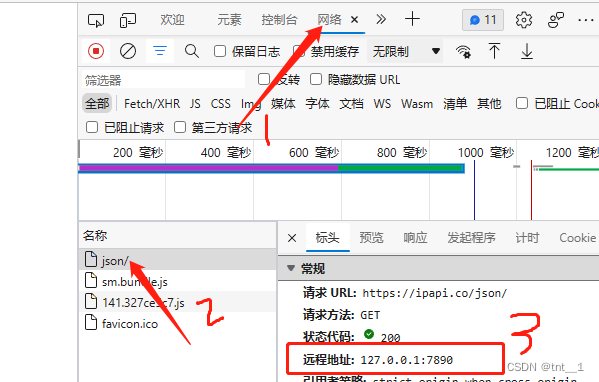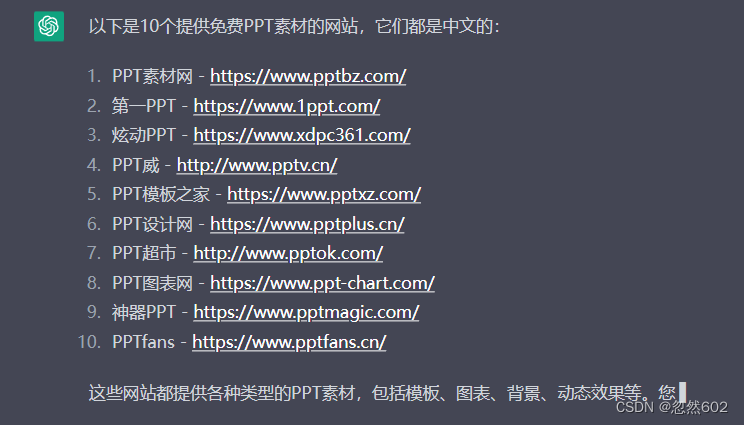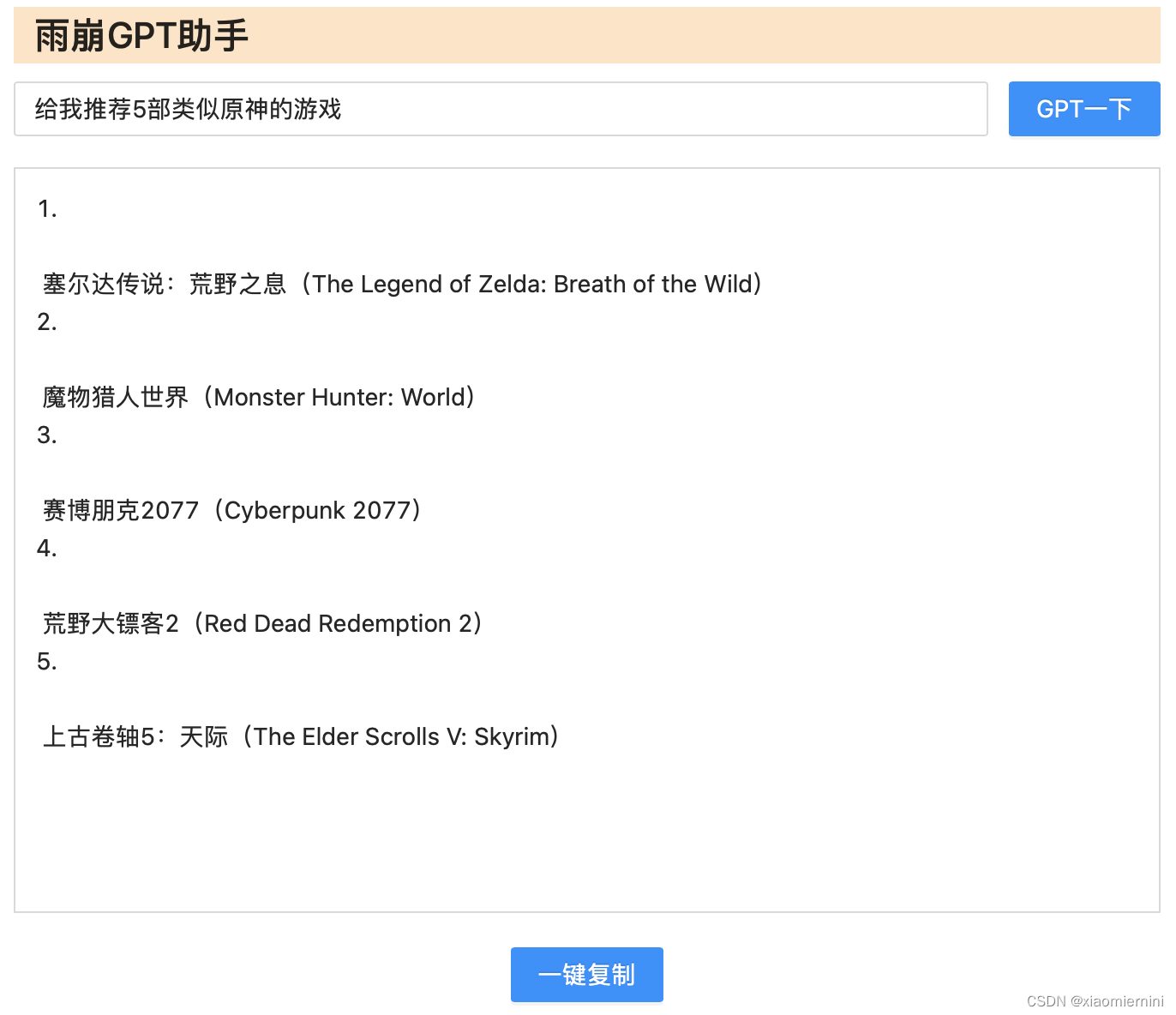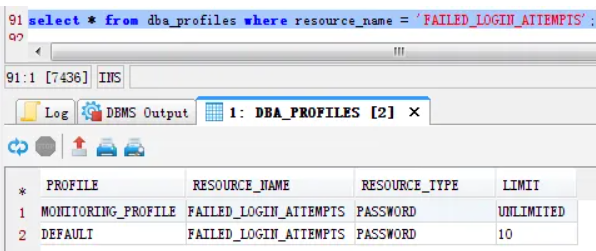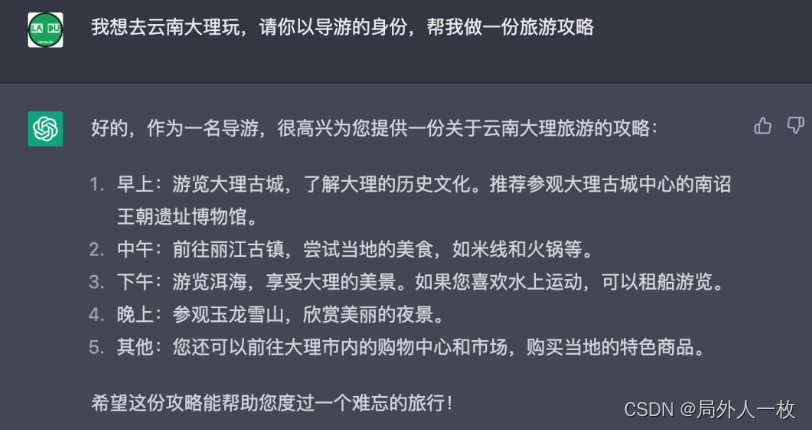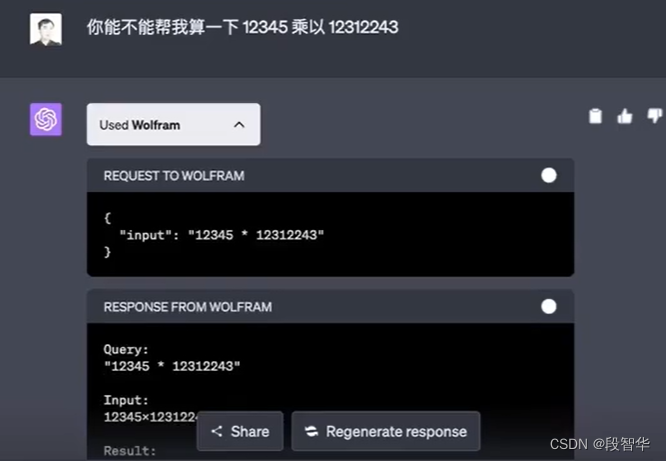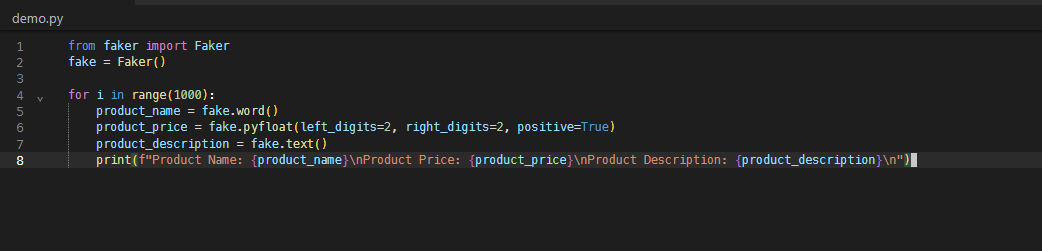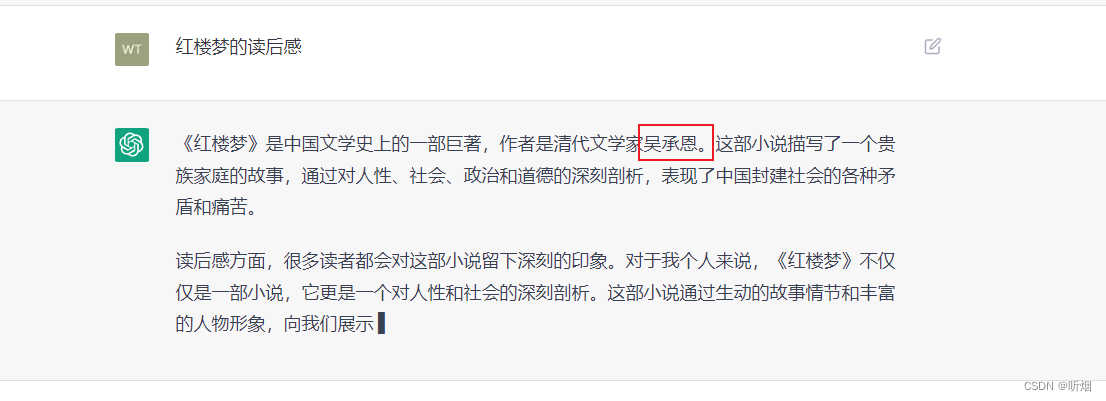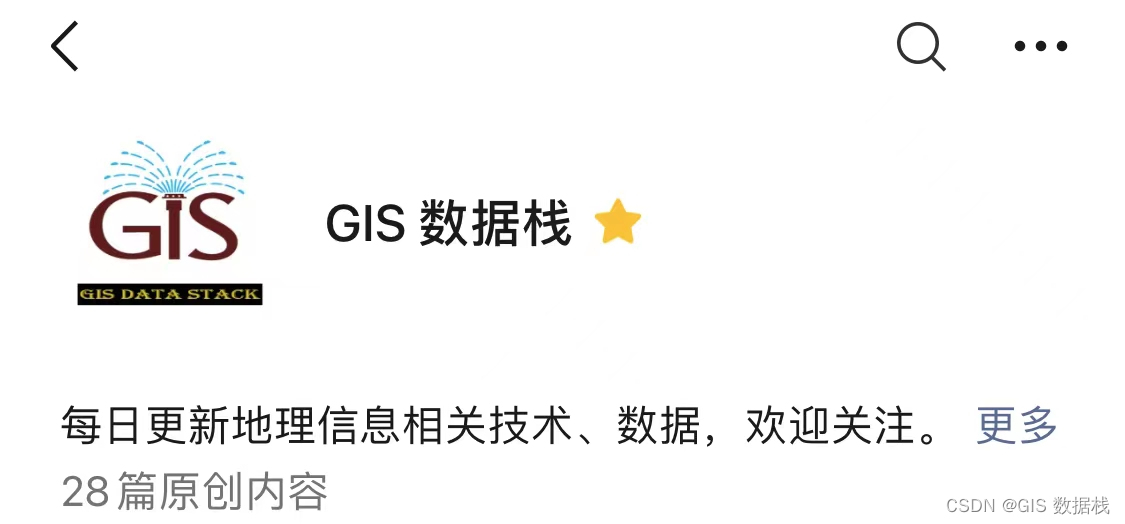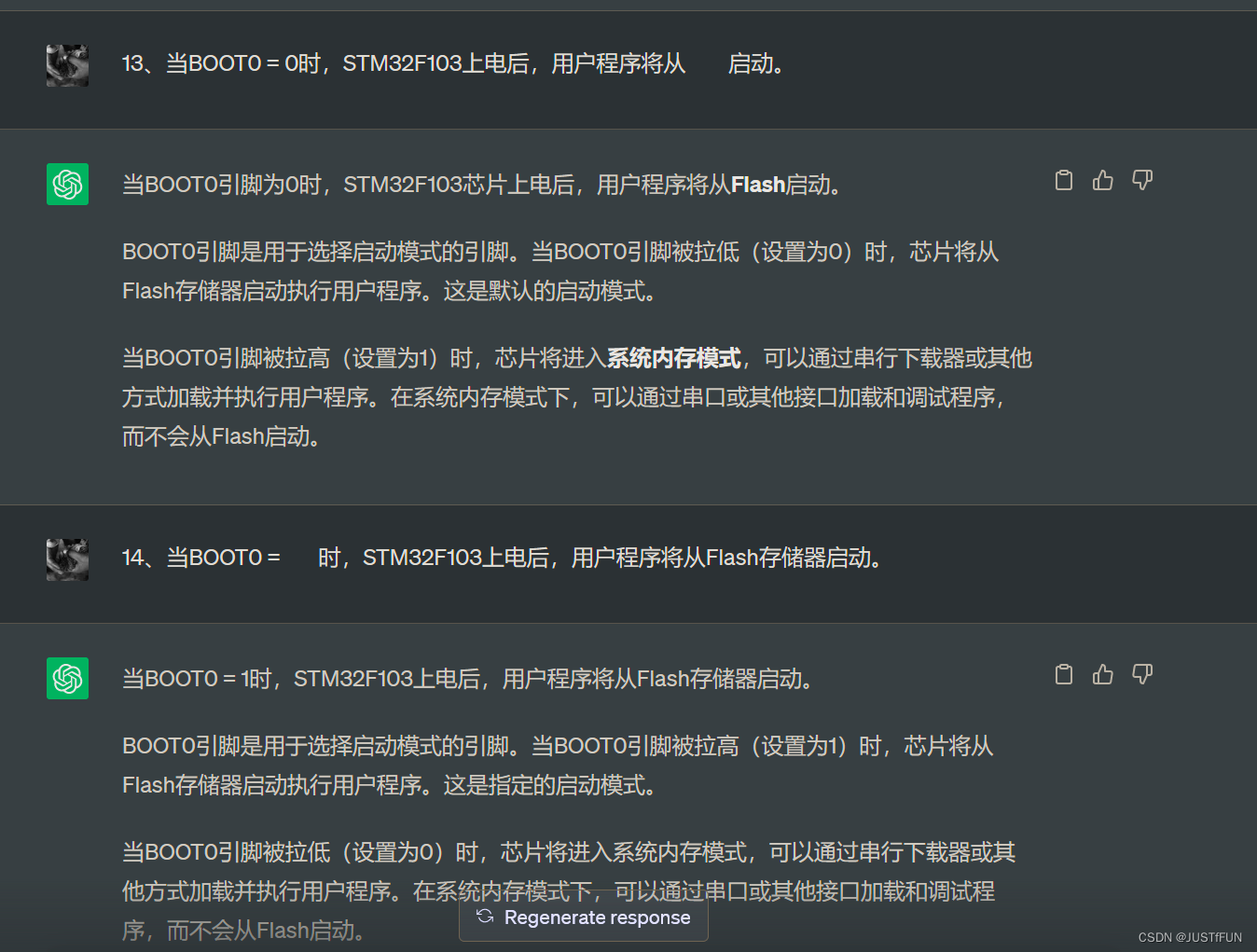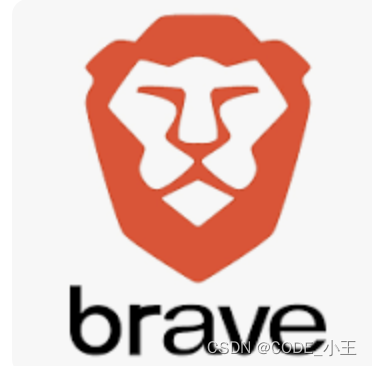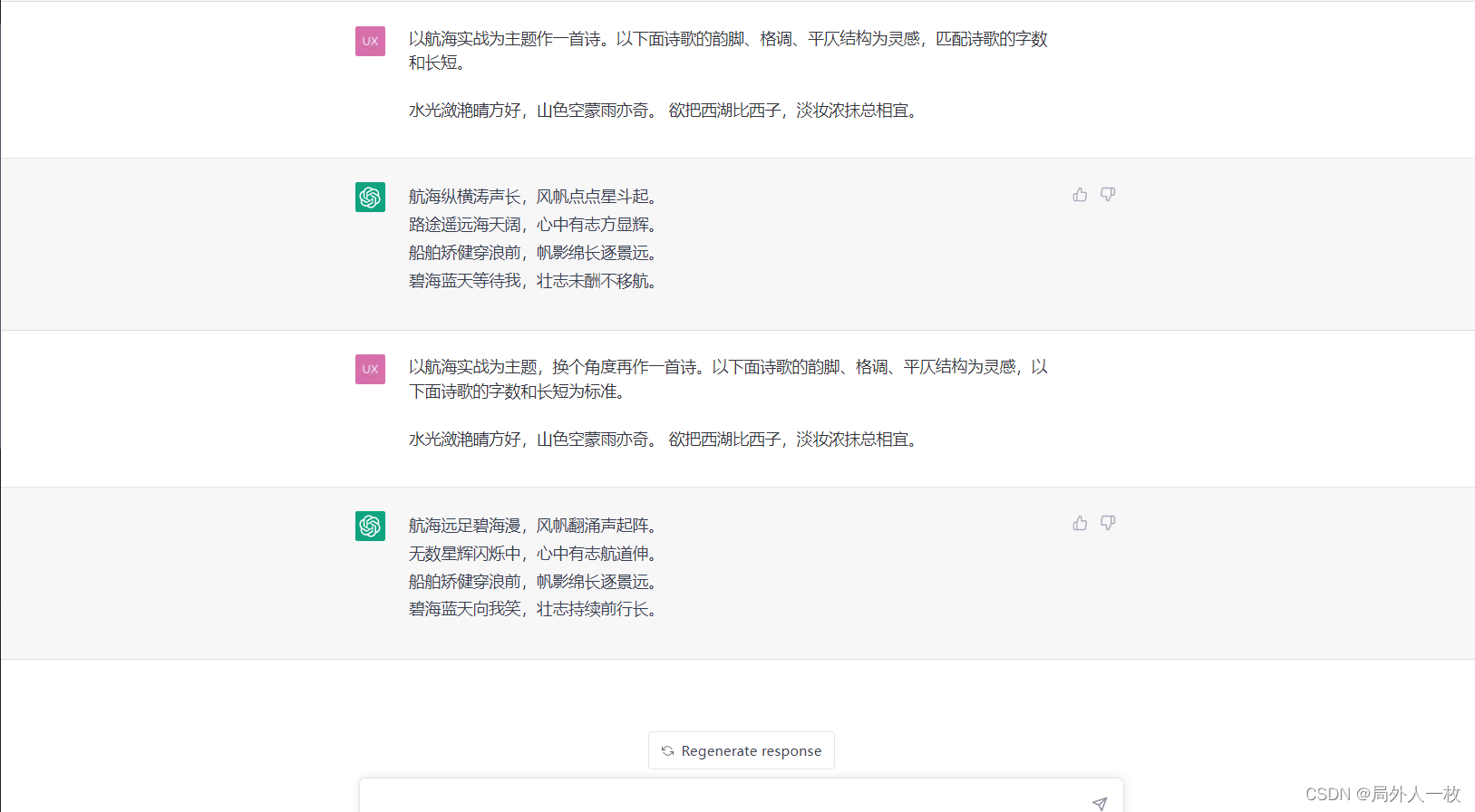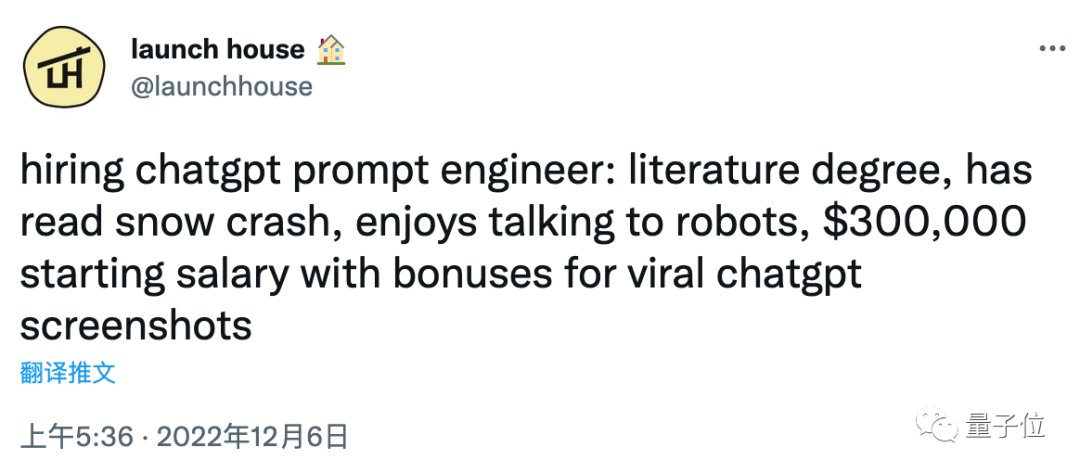ChatGPT狂飙160天,世界已经不是之前的样子。
新建了人工智能中文站https://ai.weoknow.com
每天给大家更新可用的国内可用chatGPT资源
首先来简单的介绍 一下AutoGPT,簡單的說,AutoGPT 相當於給基於 GPT 的模型一個記憶體和一個身體。有了它,你可以把一項任務交給 AI 智慧體,讓它自主性地提出一個計畫,然後執行計畫。此外其還能連結網際網路、長期和短期記憶體管理、用於文本生成的 GPT-4 實例以及使用 GPT-3.5 進行檔案儲存和產生摘要等功能。AutoGPT 用處很多,可用來分析市場並提出交易策略、提供客戶服務、進行行銷等其他需要持續更新的任務。
為什麼AutoGPT這麼紅:整個過程完全不用人類插手!
AutoGPT 正在網際網路上掀起一場風暴,它無處不在。很快,已經有網友上手實驗了,該使用者讓 AutoGPT 建立一個網站,不到 3 分鐘 AutoGPT 就成功了。期間 AutoGPT 使用了 React 和 Tailwind CSS,全憑自己,人類沒有插手。
首先要感谢大神 @Hossie 对AutoGPT的汉化和开源。下面附上大神的 youtube 频道和 GitHub 项目地址。
下面就进入正题,首先如果你想要安装AutoGPT,需要具备以下条件,
- 一台电脑或者一台服务器(必备)
- 科学的上网环境(必备)
- Git (必备)
- Python 3.10及更高的版本(必备)
- GitHub账号及访问权限(必备)
- ChatGPT API 接口权限3.5版本,如果有4更好(必备)
- Pinecone API 接口权限(可选)
- 谷歌搜索API接口权限 (可选)
- Eleven Labs 语音接口(可选)
- HuggingFace图像生成接口(可选)
上面提到的所有 API接口申请和使用方法,点击下方按钮即可直达。
满足以上必备条件之后,就可以往下看了!
Windows篇
一、运行环境准备(安装Git 和Python)
为了避免出现一些莫名其妙的问题,这里安装软件时全部使用右键管理员模式安装。
- 下载Git和Python
-
- Git安装一直下一步即可
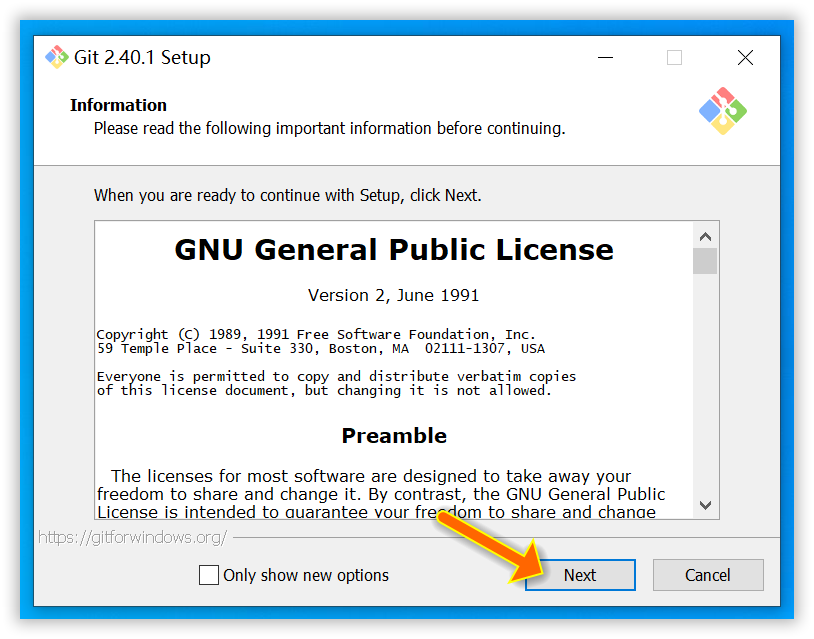
- 为了避免后续可能会出现的问题,Python安装时第一界面需要选择
Add python.exe to PATH,然后一直下一步即可。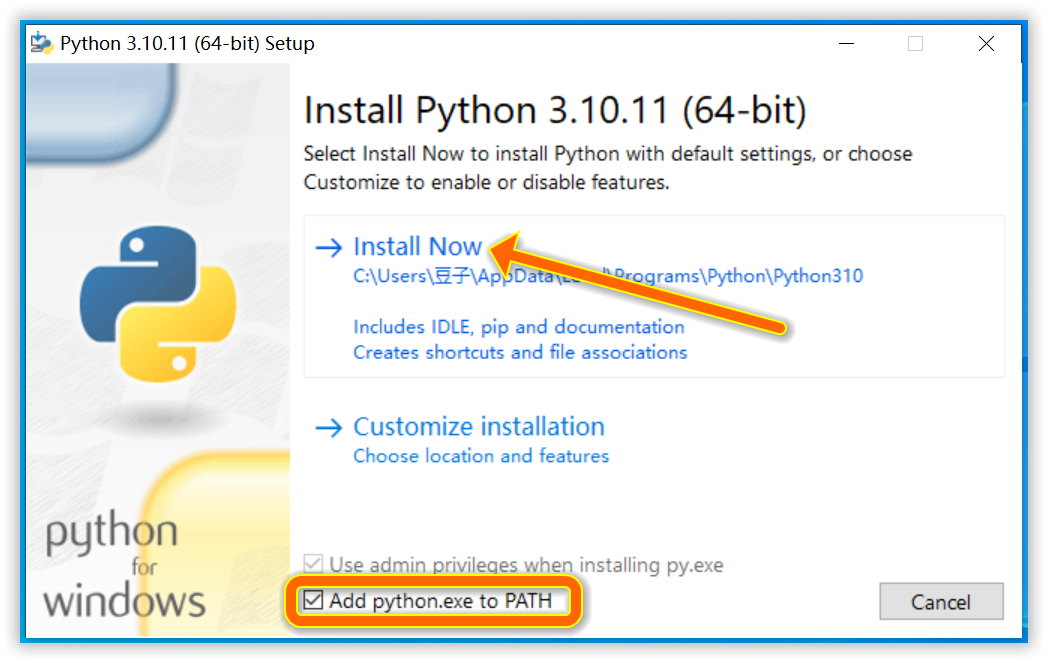
- 安装完成后右键点击开始键运行“命令提示符”(Windows Powershell管理员),输入下面的命令,如果显示Python的版本号,就说明安装成功了!
python --version
二、克隆Auto-GPT-Chinese项目到本地
安装到非系统盘的根目录,方便操作也不会影响系统运行。也减少一下不必要的文件权限问题。这里推荐D盘根目录。而且这里最好全程开启全局模式来科学上网,避免出现下载中断的尴尬。
- 在D盘根目录新建名为AutoGPT的文件夹。
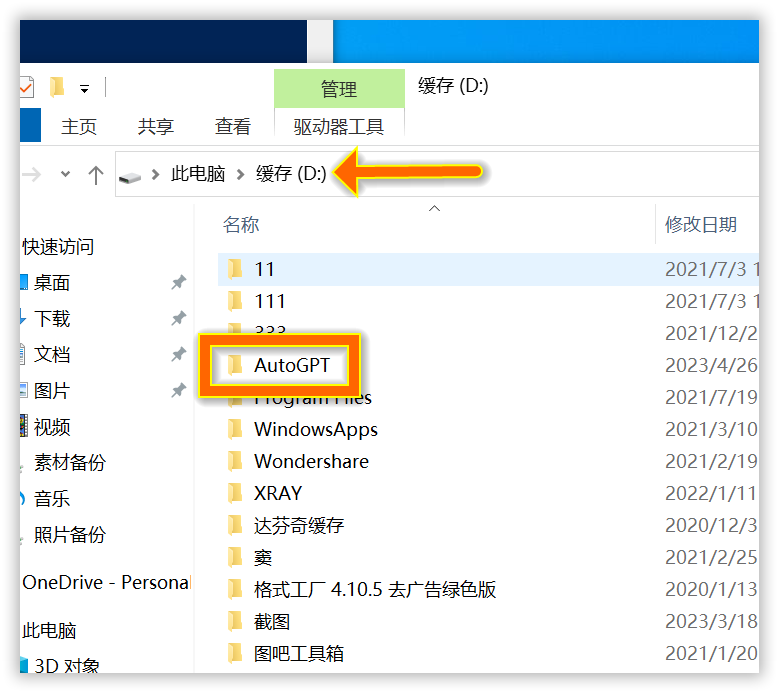
- 运行“命令提示符”(Windows Powershell管理员)并将路径指定到D盘的AutoGPT文件夹下。不知道如何操作的直接运行下方命令即可。
cd d:/AutoGPT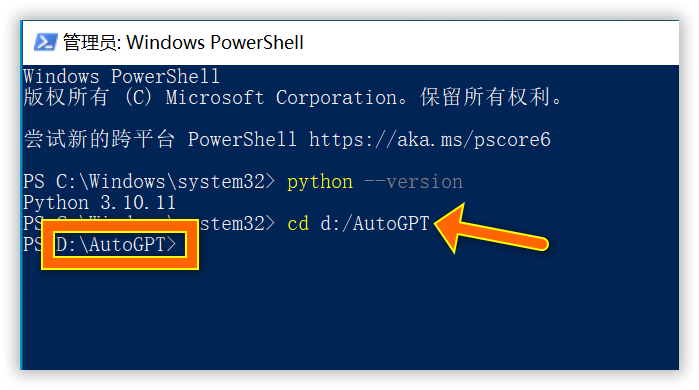
- 运行下方命令将Auto-GPT-Chinese项目克隆到本地D盘AutoGPT文件夹内
git clone https://github.com/RealHossie/Auto-GPT-Chinese.git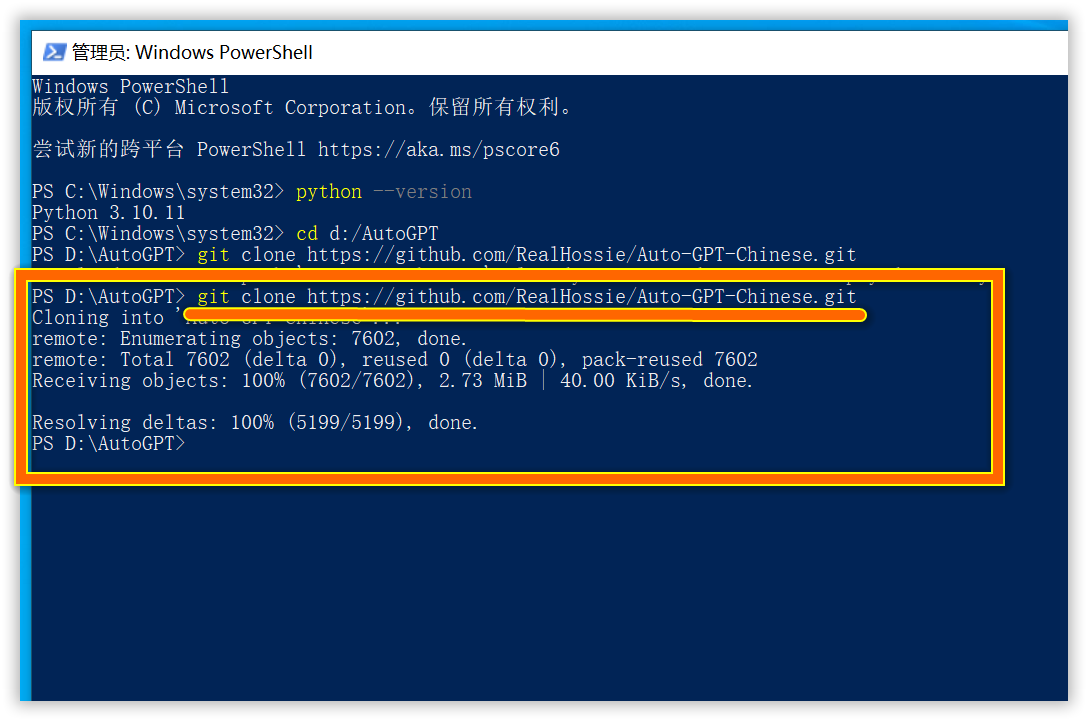
- 输入下方命令进入Auto-GPT-Chinese文件夹
cd Auto-GPT-Chinese
- 输入下方命令来安装所有需要的依赖,时间较长请耐心等待(代理开全局,避免出现下载中断)。
pip install -r requirements.txt - 出现一大片英文,光标不停闪烁的时候就说明安装完成了。

三、配置.env文件
- 进入Auto-GPT-Chinese文件夹,找到.env.template文件。右键用记事本打开。找到
OPENAI_API_KEY=在后面填入你的ChatGPT API keys(获取方法详见本帖顶端)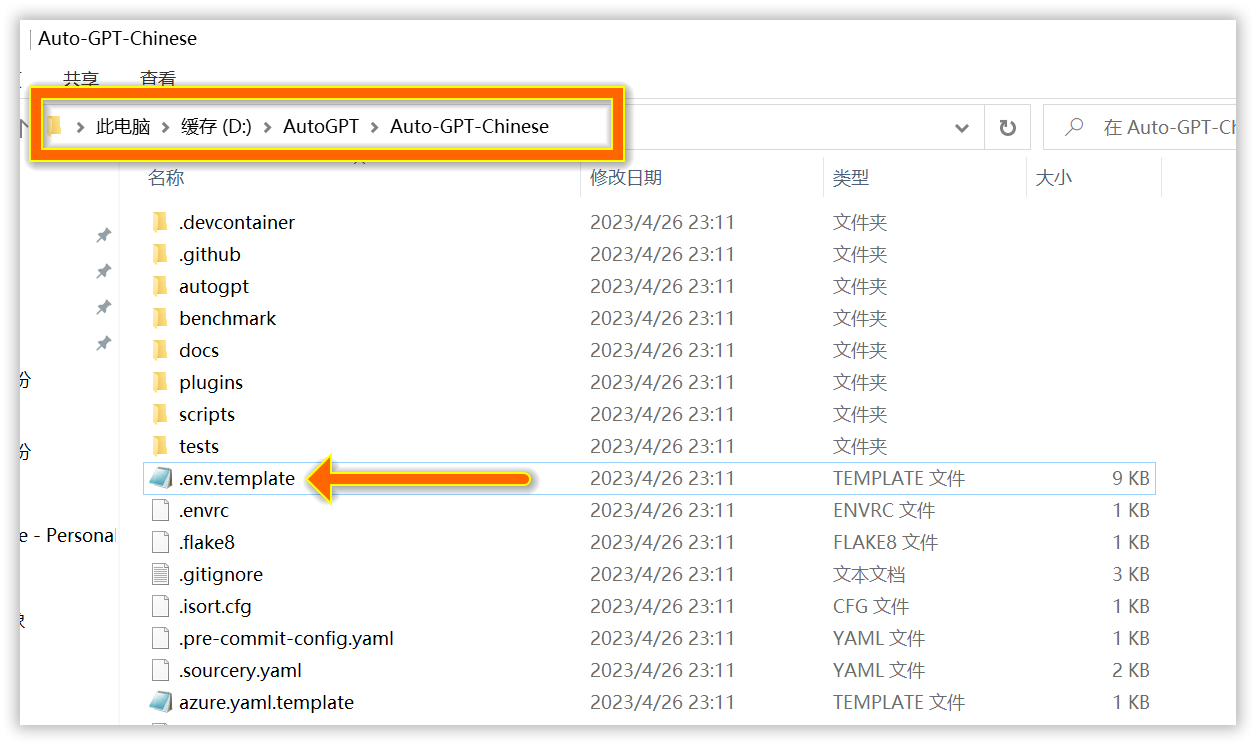
- 找到
PINECONE_API_KEY和PINECONE_ENV分别填入你的Pinecone API 和 地区代码 (获取方法详见本贴顶部)。然后删除这两条命令前面的#号。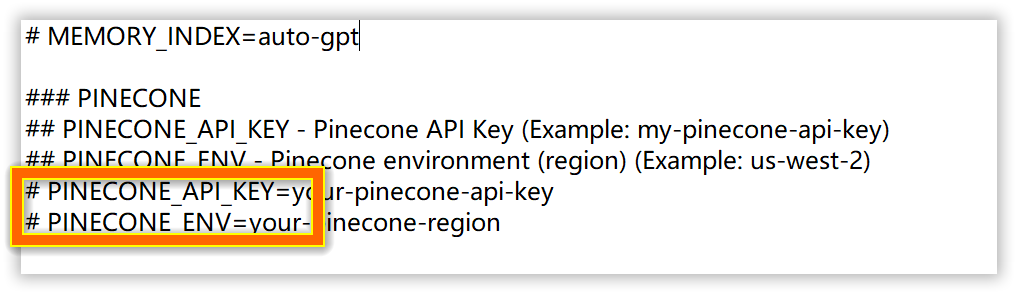
- 保存文件,并将文件后缀修改为.env

四、运行Auto-GPT-Chinese
- 运行“命令提示符”(Windows Powershell管理员)并将路径指定到D盘的AutoGPT的Auto-GPT-Chinese文件夹下。
cd d:/AutoGPT/Auto-GPT-Chinese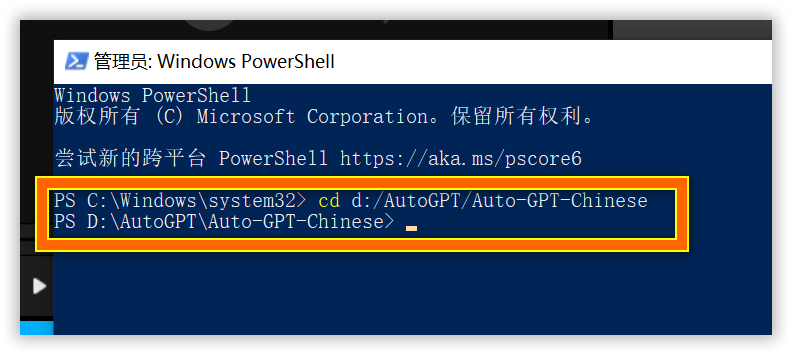
- 输入如下代码运行Auto-GPT中文版
python -m autogpt --gpt3only
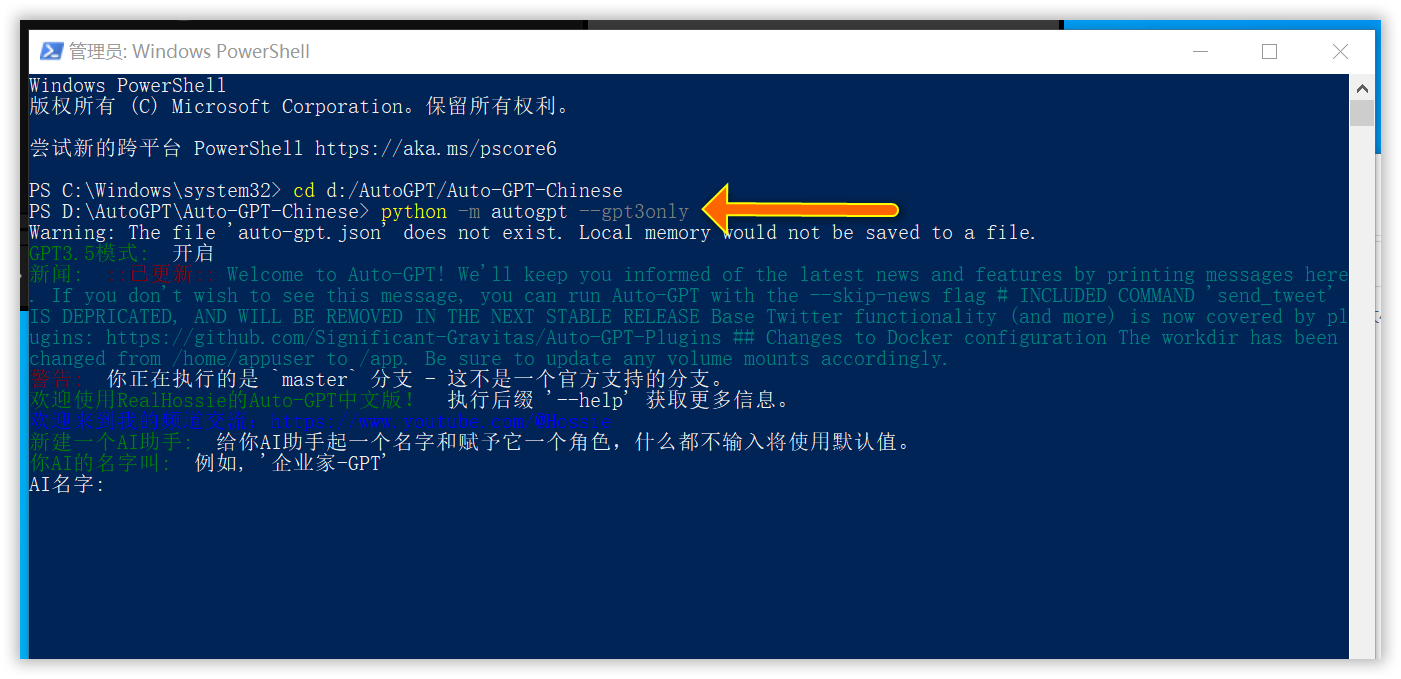
到这里Windows版的Auto-GPT中文版就安装成功了!
ChatGPT狂飙160天,世界已经不是之前的样子。
新建了人工智能中文站https://ai.weoknow.com
每天给大家更新可用的国内可用chatGPT资源